Noen gang lurt på om du kunne bruke en full datamaskintastatur for å skrive meldinger og e-poster, og notere notatene på Android-enheten din? Det er de Bluetooth-tastaturene du kan koble sammen med smarttelefonen, men hvis du leter etter en gratis løsning, er det en veldig enkel metode som fungerer som en sjarm, takket være gratis Android-app Fjerntastatur. Appen lar deg koble til skrivebordet ditttastatur til din Android-telefon eller nettbrett via Wi-Fi. Og det beste er at appen er ganske enkel å konfigurere, og krever ingen kompliserte tilkoblingsmetoder, og vi skal fortelle deg nøyaktig hvordan. Les videre for detaljer.
Først av alt, sørg for at både telefonen og dinPC er koblet til det samme Wi-Fi-nettverket. Last deretter ned eksternt tastatur fra Google Play Store ved å bruke lenken på slutten av dette innlegget. Når du er installert, kan du skyte appen opp og følge instruksjonene på skjermen den forteller deg underveis. Dette vil også kreve at du aktiverer og velger Eksternt tastatur som en inndatametode i språkinnstillinger og tastaturinnstillinger når du blir spurt av appen. Hvis du er usikker på hvordan du gjør det, kan skjermdumpene nedenfor hjelpe.

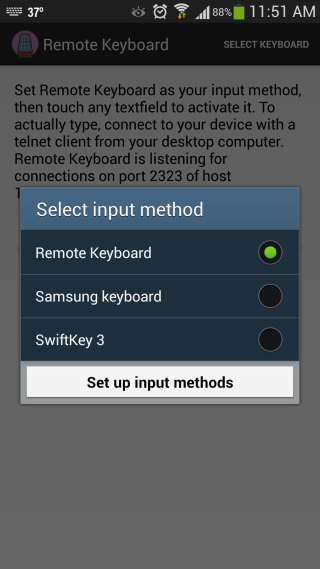
Etter å ha aktivert Remote Keyboard som standardinndatametode, vil appen fortelle deg lytteporten og IP-en på telefonen din, som du trenger å koble den til datamaskinen din via Wi-Fi. Dette kan oppnås ved å bruke en Telnet-klient på din PC. Ikke bli skremt. det er også ganske enkelt å konfigurere. La oss vise deg hvordan.

Stort sett alle større operativsystemer kommerforhåndsinstallert med en telnet-klient, men du kan også bruke noe så enkelt å bruke og konfigurere som PuTTY. Det er et open source-verktøy som lar deg lage Telnet- og SSH-økter med noen få klikk. Det er også bærbart, så du trenger ikke å installere det på systemet ditt - bare last ned og kjør det!
So, download PuTTy via the link provided at the slutten av innlegget og kjør EXE-filen. Når du blir lansert, må du legge inn den samme vertsinformasjonen som ble nevnt i Remote Keyboard. Skriv inn IP-adressen og porten i de aktuelle feltene og velg ‘Telnet’ under ‘Tilkoblingstype’. Det skal se ut som det som vises på skjermdumpen nedenfor. Når du er ferdig med å konfigurere PuTTY, klikker du bare på 'Åpne' -knappen for å starte økten.
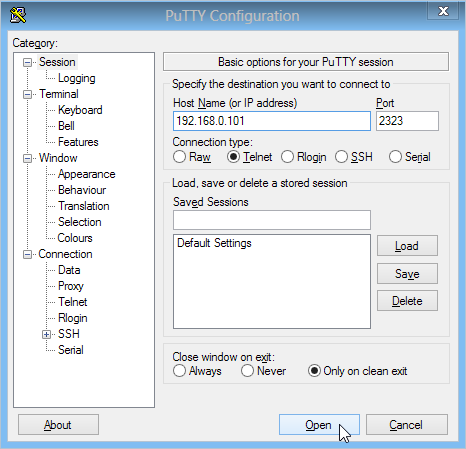
Du vil bli presentert en kommandoprompt-aktigkonsoll som viser status for Telnet-tilkoblingen, og det er det! Forbindelsen din opprettes via Wi-Fi. Så lenge dette vinduet er i fokus, går alt du skriver på datamaskinen til Android-enheten din, uavhengig av appen som er åpen der.
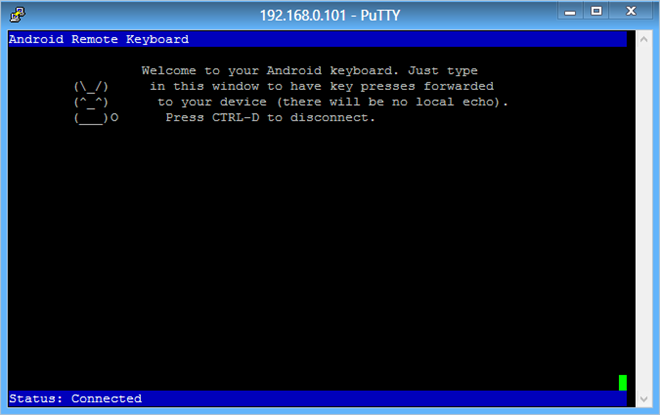
Du kan teste statusen ved å skrive i testfeltet for å se om alt fungerer som det skal.

Skjønt, det er ganske begrenset i bruk - som entrenger å holde PC-en på for å bruke denne appen - Remote Keyboard ser ut til å ha mye potensiale og er ganske enkelt å bruke. Testingen ble utført på Windows 8 Pro, 64-bit og Galaxy S4 med Android 4.2.2 Jelly Bean.
Last ned eksternt tastatur for Android
Last ned PuTTY













kommentarer